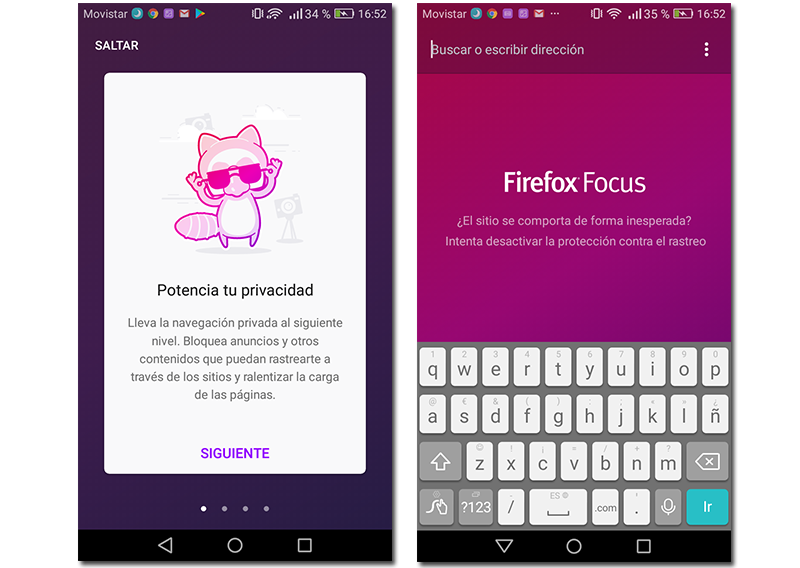Dnes, všetko, čo robíme, zanecháva stopy. Aj keď si to možno neuvedomujeme, elektronické zariadenia, ktoré nosíme stále so sebou, neprestávajú ukladať všetky druhy údajov o tom, čo robíme počas našej rutiny. Preto je prakticky nemožné byť anonymný v digitálnom svete, v ktorom žijeme. Napriek tomu sa vás dnes pokúsime naučiť, aby ste nezanechali stopy pri prehliadaní internetu pomocou prehliadača. Pripravte si pero a papier: aby ste mohli prehliadať inkognito na svojom telefóne.
Koľkokrát denne používate Google (alebo iné prehliadače)? Určite to ani nesledujete, pretože vyhľadávanie na internete je v dnešnej dobe veľmi bežnou úlohou. Mať zariadenie vždy vo vrecku To nás natrvalo spája so svetom a tiež sa mu vystavujeme. Ak by ste chceli vyhľadávať bez označenia a prehliadať súkromne, čítajte ďalej.
Čo získame prehliadaním inkognito?
Pri akomkoľvek bežnom vyhľadávaní v prehliadači uchováva veľké množstvo informácií. Cookies, heslá a stopa na nej rekord Je to prvá vec, ktorá sa ukladá. Aby sme tomu zabránili, môžeme si vybrať prehliadanie v režime inkognito, čo je možnosť, ktorá nie je taká známa a ktorú väčšina prehliadačov umožňuje. Môžeme sa tak nielen vyhnúť tomu, aby sme boli „videní“, ale aj chrániť svoje súkromie a súkromie. Nemyslite si však, že týmto spôsobom môžete byť úplne anonymní, v závislosti od toho, ku ktorej Wi-Fi sieti sme pripojení alebo ktoré stránky navštevujeme, sa budú niektoré údaje zhromažďovať aj naďalej. Rovnakým spôsobom vás naučíme aktivovať ho v rôznych prehliadačoch Android.
Takto jednoducho sa dá aktivovať v prehliadači Google Chrome
Je to jeden z najpopulárnejších prehliadačov a určite je to ten, ktorý máte nainštalovaný vo svojom mobile s Androidom. Ak je to prehliadač, ktorý používate každý deň, uvidíte, že je veľmi jednoduché povoliť túto možnosť. Otvorte prehliadač Chrome a kliknite na tri body ktoré máte vpravo hore. Zobrazí sa rozbaľovacia ponuka. Kliknite na druhú možnosť: „Nová karta inkognito“. A to je všetko. Radi by sme vám ukázali, ako vyzerá obrazovka po aktivácii režimu inkognito, ale prehliadač Chrome vám neumožňuje robiť snímky obrazovky, keď je aktivovaný.
Súkromný režim v prehliadači Mozilla Firefox
Je tiež veľmi jednoduché ho aktivovať vo Firefoxe. Budete musieť kliknúť na ponuku umiestnenú na spodnom okraji obrazovky a vybrať možnosť „nové súkromné okno“.
Si buscas prezerať natrvalo v tomto režime potom odporúčame nainštalujte Firefox Focus. Špecifický prehliadač (tiež od Mozilly) na navigáciu, ktorý viac chráni naše súkromie. Pomocou neho môžete blokovať reklamy a iný obsah, ktorý zanecháva stopu, čo tiež odľahčí zaťaženie prehliadača a budete môcť rýchlejšie vyhľadávať.
Ak zvyčajne nepoužívate žiadny z predchádzajúcich prehliadačov, vždy sa môžete rozhodnúť nainštalovať iný. Prakticky každý má na výber štýl. Vo všeobecnosti sa to dá nazvať súkromné alebo inkognito prehliadanie a nebudete mať problém zistiť, ako túto funkciu aktivovať. Niektoré odporúčame nižšie.
Delfín
Aj keď ide o ďalší prehliadač, pomocou ktorého môžete na svojich kartách aktivovať režim inkognito, mali by ste vedieť, že spoločnosť vytvorila ďalší špecifický prehliadač na súkromné prehliadanie. Môžete ich nainštalovať nižšie.
Budova opery
Tento prehliadač tvrdí, že je jedným z najrýchlejších a svojim používateľom ponúka aj súkromné prehliadanie. Ako hovorí vo svojej prezentácii "vaše tajomstvá sú v bezpečí."
Nakoniec by ste mali vedieť, že to nie sú jediné prehliadače, ktoré túto možnosť ponúkajú. Nájdete ho aj v Microsoft Edge alebo dokonca vyskúšajte iné prehliadače, ktoré sú navrhnuté tak, aby chránili vaše súkromie už od začiatku. Príkladom toho je Tor Browser a od minulého roka je už dostupná pre váš telefón. Dúfame, že to bolo pre vás užitočné!